

By Nathan E. Malpass, Last Update: July 15, 2021
Whatsapp war ein tolles mobiles Programm. Nur durch die Verwendung des Computers und Ihres Smartphones können Sie Texte an Benutzer senden, die auch diese WhatsApp-Software verwenden; dann können Sie auch Dokumente, Videoclips, Audiodateien, Fotos und vieles mehr teilen. Es ist auch nützlich und könnte sogar Gruppen bilden, was großartig für Gruppen oder Aktivitäten Ihrer Familie und sogar Freunde wäre. Deshalb möchten Sie vielleicht WhatsApp auf Computer sichern backup einfach.
Ab 2009 war Whatsapp bereits öffentlich verfügbar. Sie können sich genau vorstellen, wie viele Daten sich auf den meisten WhatsApp-Profilen der Benutzer befanden, sowie die Anzahl der Bilder, Videos, Nachrichten und anderer Medien. Als Ergebnis, WhatsApp-Dateien sichern wird in der heutigen Welt unverzichtbar.
Die Implementierung von WhatsApp-Backups auf dem Computer gehört definitiv zu den einfachsten Methoden, um Ihre Chats und Dateien zu sichern. Obwohl es zahlreiche Methoden zum Sichern der Dateien gibt, besteht die erfolgreichste darin, sie auf dem Computer zu speichern. Das Erstellen Ihres WhatsApp-Backups auf einem Computer wurde zu einer Methode, um eine dauerhafte Datei Ihrer Chats und Dateien zu erstellen und sie bei Bedarf schnell wieder auf das Gerät zu übertragen. Dieser Artikel konzentriert sich nur auf zahlreiche Methoden zum Sichern von WhatsApp auf Computern, einschließlich iOS- und Android-Geräten.
Tipps: Möchten Sie nicht nur WhatsApp auf Ihrem Computer sichern, sondern auch andere Dinge über WhatsApp wissen, z WhatsApp von einem alten iPhone auf ein neues iPhone übertragen, usw.
Teil 1. Was ist das Beste, um WhatsApp auf dem Computer zu sichern?Teil 2. So sichern Sie WhatsApp auf dem ComputerTeil 3. Fazit
Es gibt eine beste Möglichkeit, WhatsApp auf dem Computer zu sichern. In diesem Abschnitt zeigen wir Ihnen die beste Methode zum Sichern von WhatsApp auf dem Computer. Dies war in der Tat eine grundlegende Methode, die etwas Zeit in Anspruch nehmen kann, unabhängig davon, ob Sie zahlreiche Gesprächsaufzeichnungen übertragen. obwohl, FoneDog WhatsApp-Übertragung Sichern und Wiederherstellen würde es so viel einfacher machen, da alle Gespräche auf Ihrem Laptop oder PC gespeichert werden.
Kostenlos TestenKostenlos Testen
Sie können diese einfach an eine E-Mail anhängen und dann weiterleiten, ohne jede andere Konversation zu öffnen. Obwohl es einfach war, WhatsApp sowohl über die iCloud als auch über die Anwendung direkt zu sichern, empfehlen wir Ihnen dringend, das FoneDog WhatsApp Transfer-Tool als eine gute Lösung für Ihre Anliegen zu betrachten, wenn Sie wirklich der Meinung sind, dass es ausreicht. Folgen Sie einfach dem folgenden Schritt:
1.Öffnen Sie das FoneDog WhatsApp Transfer-Tool auf Ihrem Computer.
2.Wählen Sie die Option Backup. Verbinden Sie das iPhone mit dem Computer.

3.Wählen Sie den Pfad des Backups. Klicken Sie dann auf die Option „Backup starten“, um WhatsApp auf dem Computer zu sichern.
Es gibt andere Möglichkeiten, WhatsApp auf dem Computer zu sichern. WhatsApp wurde entwickelt, um Dateien in iCloud, im internen Speicher des Telefons und in Google Drive zu sichern. Sobald sich auf Ihrem Gerät eine SD-Karte befindet, sichert WhatsApp Inhalte auf der Speicherkarte und nicht auf dem lokalen Gerätespeicher in Ihrem Telefon. Als Ergebnis hier sind einige Optionen, die Sie wählen können, um WhatsApp mit verschiedenen Methoden zu sichern. Lesen Sie unten:
WhatsApp im internen Speicher oder auf der Speicherkarte sichern
Hier sind die Schritte, die Sie in diesem Artikel befolgen sollten, um WhatsApp auf dem Computer zu sichern:
WhatsApp mit iCloud sichern
Es gab zwar einige Möglichkeiten, WhatsApp mit iCloud zu sichern. Als erstes müssen Sie iCloud auf dem iPhone-Gerät einrichten. Immer wenn Sie das iPhone oder vielleicht eine neu gestartete Version zum ersten Mal starten, müssen Sie den Anmeldevorgang durchführen, der nicht zu zeitaufwändig ist. Sobald Sie Ihr iCloud-Konto mit Ihrem iPhone verbunden haben, wird sofort ein Backup für Ihr Gerät erstellt, und es muss zunächst einige Aufgaben erledigen und Sie müssen auch einige Details überprüfen.
Um sicherzustellen, dass WhatsApp korrekt von iCloud gespeichert wird, gehen Sie wie folgt vor:
Denken Sie daran, dass iCloud die Backup-Daten täglich zu einer bestimmten Zeit aktualisieren kann, wenn Sie die automatische Funktion dafür aktiviert haben -Fi. Allerdings aktualisiert iCloud Ihre Backup-Datei nicht, es sei denn, eine dieser Bedingungen ist erfüllt.
WhatsApp mit WhatsApp sichern
Die andere Möglichkeit wäre die direkte Verwendung von WhatsApp. Um dies zu erreichen, gehen Sie wie folgt vor:
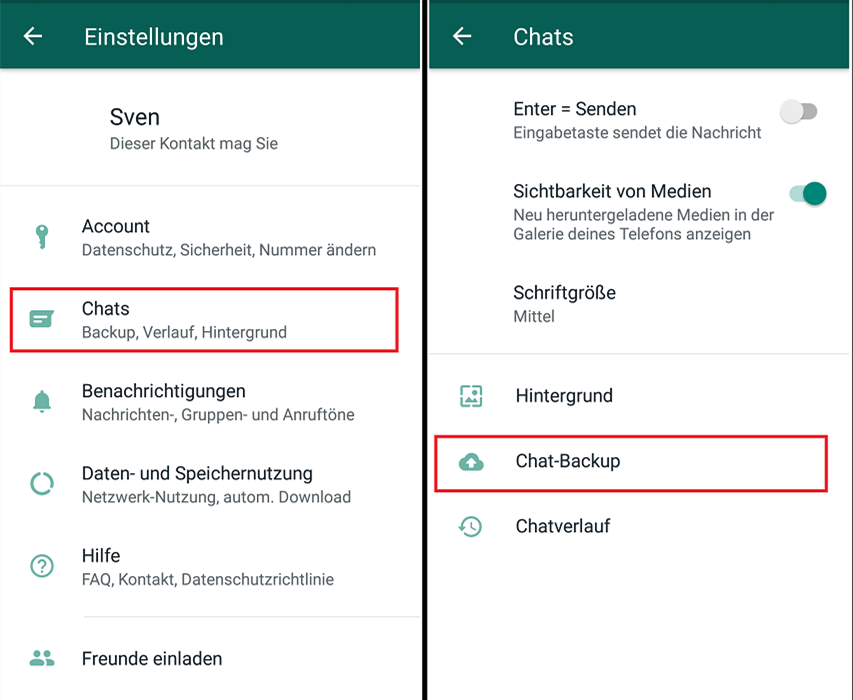
Dies sind nur die beiden häufigsten Techniken, die bei den meisten Menschen erfolgreich sind. Aber es gab tatsächlich eine einfachere Möglichkeit, alles zu erreichen, indem das FoneDog iOS Data Backup & Restore-Tool integriert wurde, mit dem Benutzer einfach ein paar Schritte ausführen und dann die auf jedem Laptop oder Computer gespeicherten Daten abrufen können. Die einzige Einschränkung ist der verfügbare Speicherplatz auf dem Laptop oder Computer. Bitte sehen Sie sich oben an und befolgen Sie die grundlegenden Schritt-für-Schritt-Anweisungen, um Ihre WhatsApp-Dateien zu sichern.
WhatsApp per E-Mail sichern
Viele Personen ziehen es vor, ihre WhatsApp-Nachrichten per E-Mail anzuzeigen, also gab es eine Möglichkeit, dies zu tun. Lesen Sie die folgenden Anweisungen, um zu erfahren, wie:
WhatsApp mit Google Drive sichern
Google Drive kann auch verwendet werden, um WhatsApp auf dem Computer zu sichern. Google Drive ist eine von Google selbst erstellte Speicherplattform. Es gibt Ihnen kostenlose 15 GB Daten. Außerdem können Sie zusätzlichen Speicherplatz erwerben, um sicherzustellen, dass Sie mehr Speicherplatz für Ihre Dateien haben. Um alles zusammenzufassen, sichern Sie Ihre WhatsApp-Dateien über ein beliebiges Android-Gerät in Google Drive. Lesen Sie die unten aufgeführten Anweisungen.
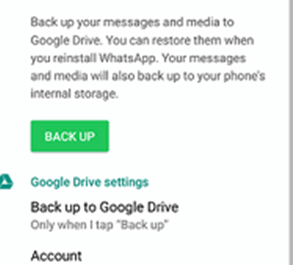
Sie wissen jetzt genau, wie Sie mit dem Android-Telefon alle WhatsApp-Dateien in Google Drive sichern. Sehen wir uns an, was Sie tun sollten, um später auf WhatsApp-Dateien in Google Drive zuzugreifen.
Menschen Auch LesenSo übertragen Sie WhatsApp-Nachrichten Android 2021 auf das iPhone[2021] WhatsApp: Gelöschte Nachrichten ohne Backup wiederherstellen
Dieser Artikel hilft Ihnen nur, was und wie Sie es tun WhatsApp auf Computer sichern backup durch die Verwendung bestimmter beliebter Plattformen und Geräte. Wir geben auch ein Tool namens FoneDog WhatsApp Transfer, das immer an erster Stelle steht und Sie anleitet, was Sie tun sollten, um WhatsApp regelmäßig zu sichern.
Die Implementierung der Sicherung von WhatsApp auf dem Computer gewährleistet die Sicherheit Ihrer Daten und ist im Vergleich zu anderen Lösungen und Produkten auf dem globalen Markt sehr zuverlässig und erfordert nur minimale Zeit sowie eine Anleitung zum Sichern von WhatsApp mit iCloud für iOS-Geräte und Google Drive für Android-Geräte.
Sie können auch FoneDog und sein Tool verwenden, um WhatsApp auf dem Computer zu sichern. Als solches ist dieses Tool sehr erstaunlich und einfach zu bedienen. Schnappen Sie sich das Werkzeug noch heute!
Hinterlassen Sie einen Kommentar
Kommentar
WhatsApp-Übertragung
Übertragen Sie Ihre WhatsApp-Nachrichten schnell und sicher.
Kostenlos Testen Kostenlos TestenBeliebte Artikel
/
INFORMATIVLANGWEILIG
/
SchlichtKOMPLIZIERT
Vielen Dank! Hier haben Sie die Wahl:
Excellent
Rating: 4.4 / 5 (basierend auf 102 Bewertungen)